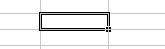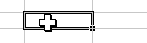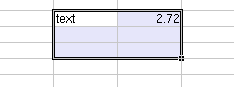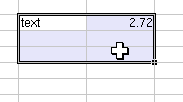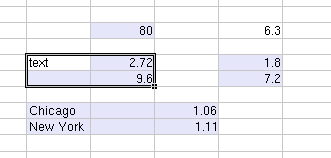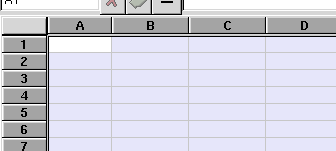1.6. Редактирование ячеек с использованием выделения
Существуют различные способы использования выделения для облегчения редактирования ячеек в таблице.
Например, в имеющееся выделение ячеек (связанное или несвязанное) могут быть введены данные. Клавиша Enter будет подтверждать ввод данных и перемещать курсор к следующей ячейке вниз в выделении (при достижении последней ячейки в столбце курсор будет перемещаться в верхнюю ячейку следующего столбца, из последней ячейки последнего столбца курсор переместится в верхнюю ячейку первого столбца). Клавиша tab будет перемещать курсор к самой правой ячейке (при достижении последней ячейки в строке курсор будет перемещаться в первую ячейку следующей строки, из последней ячейки последней строки курсор переместится в первую ячейку верхней строки).
Shift-Enter инвертирует Enter (перемещение происходит к предыдущей ячейке в выделении, вверх), тогда как Shift-Tab инвертирует Tab (курсор перемещается влево).
1.6.1. Простые выделения
Активная ячейка обозначается двойной темной линией с маленьким квадратиком в нижнем правом углу. Активной является та ячейка, которая находится в фокусе и будет принимать любой ввод с клавиатуры
Чтобы сделать ячейку активной выделенной ячейкой, переместите курсор в форме белого креста к ячейке и нажмите MB1.
1.6.2. Выделение нескольких ячеек
Выделение нескольких ячеек обозначается двойной темной линией вокруг области выделения. Верхняя левая ячейка выглядит очень похоже на единственную выделенную ячейку, тогда как остальное выделение имеет инверсный цвет.
Чтобы выделить связанную область ячеек, щелкните на ячейке курсором в форме белого креста и протащите выделение пока оно не покроет область, которую вы хотите выделить после чего отпустите кнопку мыши.
1.6.3. Несвязанное выделение
Чтобы выделить несколько ячеек, которые могут быть несвязанными между собой, используйте Ctrl+MB1 и drag to argument an existing selection. Ячейки могут добавляться индивидуально или как часть других выделений.
1.6.4. Комбинации клавиш
Наиболее быстрый путь выделить большую область ячеек, особенно когда вы уже используете клавиатуру - это использование инструментов выделения с клавиатуры. Основной способ - нажать клавиши Shift-arrow чтобы сделать новое выделение.
Чтобы выделить всю строку ячеек, нажмите Shift+space. Это равносильно нажатию на кнопку метки строки слева от таблицы.
Чтобы выделить весь столбец ячеек, нажмите Ctrl- Space. Это равносильно нажатию на кнопку метки столбца вверху таблицы.
Чтобы выделить всю таблицу, нажмите Ctrl-A. Это равносильно нажатию на кнопку в верхнем левом углу таблицы.
Shift-Arrow : Выделение клавишами управления курсором.
Shift-Space : Выделение текущей строки.
Ctrl-Space : Выделение текущего столбца.
Ctrl-A : Выделение всей таблицы.
1.6.5. Заполнение области одинаковым текстом или значением.
Для набора ячеек, которые необходимо заполнить одинаковым значением, простейший путь сделать выделение используя один из описанных ранее методов, затем ввести значение в одну из ячеек как обычно, но подтвердить ввод нажатием не Enter, а Ctrl-Enter. При этом выделение будет заполнено значением введенным в эту клетку.
В тех случаях когда вы хотите заполнить ячейки последовательностью чисел, дат или других упорядоченных данных, вы можете использовать возможность автозаполнения.